Іноді вам може знадобитися перерахувати пакети, які встановлені у вашій системі. У цій статті ви дізнаєтесь, як перерахувати пакети, які встановлені у вашій системі Ubuntu. У цій статті буде висвітлено, як:
- Перелічіть встановлені пакети за допомогою команди apt
- Перелічіть встановлені пакети за допомогою команди dpkg
- Перелік встановлених пакетів Snap
- Підрахувати встановлені пакети
Примітка: Ми виконали команди та процедури, згадані в цій статті на Ubuntu 20.04.
Ми будемо використовувати термінал командного рядка для виконання команд. Щоб відкрити термінал командного рядка в Ubuntu, використовуйте комбінацію клавіш Ctrl + Alt + T.
Список встановлених пакетів за допомогою команди apt
Apt - це вбудований менеджер пакетів в Ubuntu, який допомагає вам встановлювати, оновлювати та видаляти пакети з вашої системи Ubuntu. Команда apt може використовуватися для відображення списку встановлених пакунків у вашій системі. Щоб скористатися командою apt, відкрийте термінал за допомогою комбінації клавіш Ctrl + Alt + T і запустіть таку команду:
$ apt list --встановленоУ цій команді будуть перелічені всі пакети, які були встановлені у вашій системі за допомогою команди apt та використання .deb файли, а також перелік встановлених пакунків як залежностей.
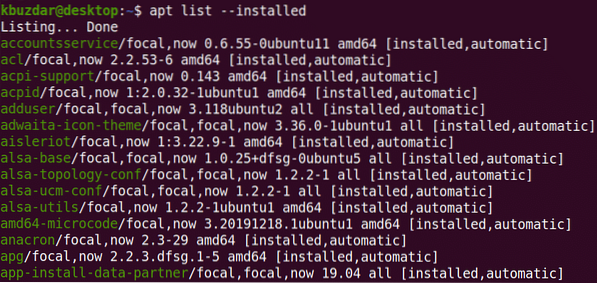
Вихідні дані відображають імена пакетів, а також встановлені версії та архітектуру.
Щоб перевірити, чи встановлений пакет, виконайте таку команду:
$ apt list --встановлено | grep_ім'я_пакетаПриклад:
$ apt list --встановлено | grep webmin
Щоб переглянути інформацію про певний пакет, виконайте таку команду:
$ apt show package_nameПриклад:
$ apt show webmin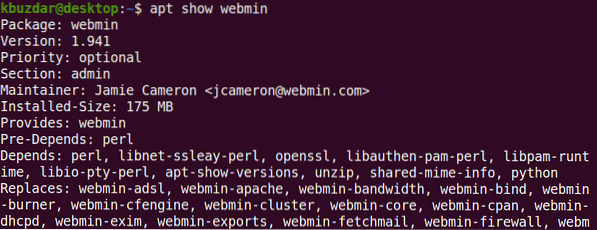
Список встановлених пакетів за допомогою команди dpkg
Dpkg використовується для встановлення, побудови та видалення пакетів в ОС Debian та її похідних. Команда dpkg-query може використовуватися для переліку всіх встановлених пакунків у системі.
Введіть у терміналі таку команду, щоб перерахувати всі встановлені пакети у вашій системі:
$ dpkg-запит -l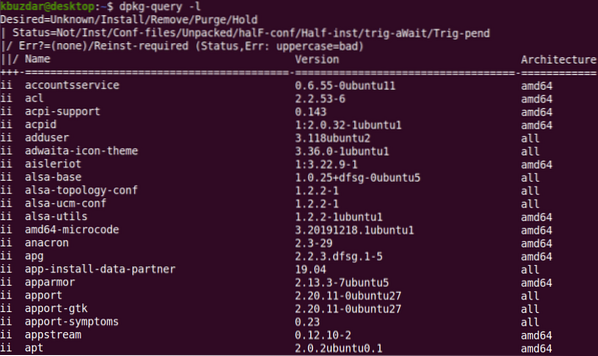
Вихідні дані відображають імена пакетів, а також їх встановлені версії та архітектуру.
Щоб перевірити, чи встановлений певний пакет, виконайте таку команду:
$ dpkg-query -l ім'я пакетаПриклад
$ dpkg-query -l webmin
Перелік встановлених пакетів оснащення
Команди apt та dpkg-query не перелічують пакунки, які встановлюються як прив'язки. Ви можете перерахувати їх окремо за допомогою команди snap.
Виконайте в терміналі таку команду, щоб перерахувати всі пакети, встановлені як прив'язки у вашій системі:
$ snap list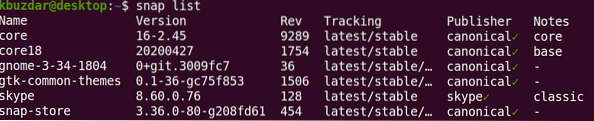
Підрахувати встановлені пакети
Разом із переліком встановлених пакетів ви також можете дізнатися, скільки пакетів встановлено у вашій системі. Для цього використовуйте таку команду в терміналі:
$ apt list --встановлено | grep -v "^ Перелік" | wc -l
Це все!
Висновок
У цій статті ви дізналися, як перерахувати встановлені пакети на вашому Ubuntu 20.04 система. Ви також дізналися, як перевірити, чи встановлений певний пакет, і як швидко підрахувати встановлені пакети.
 Phenquestions
Phenquestions


